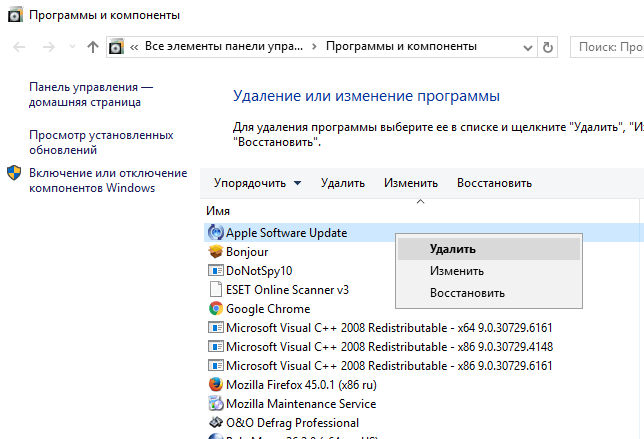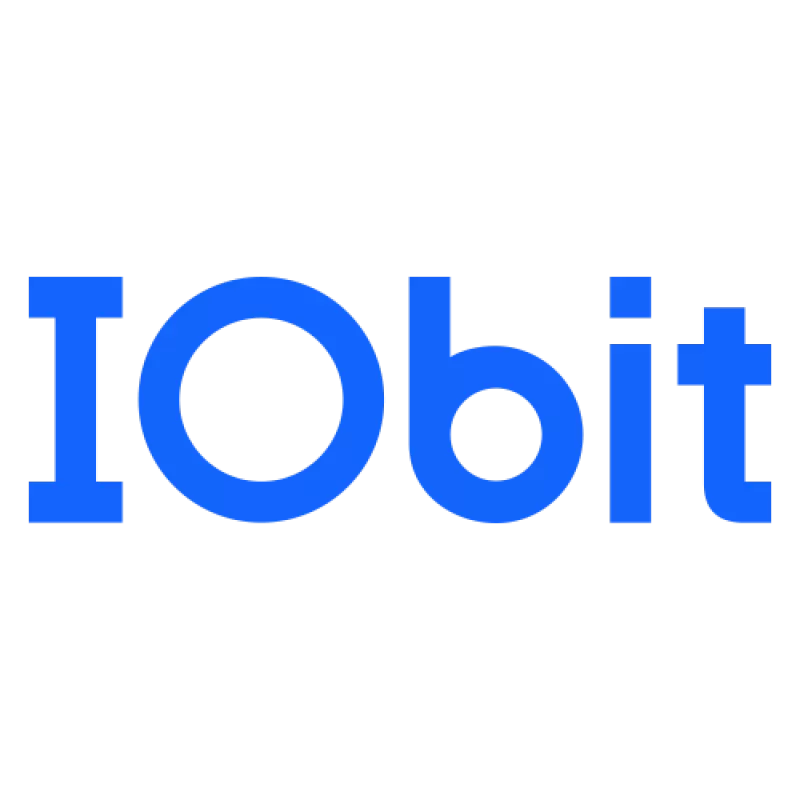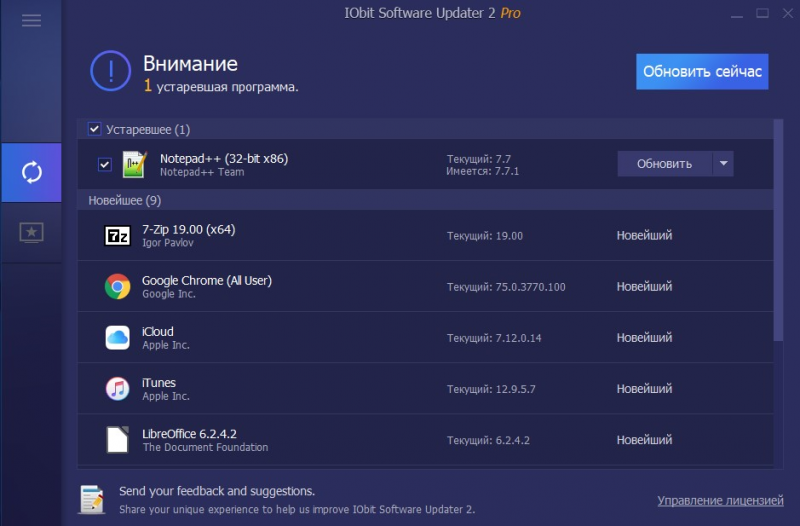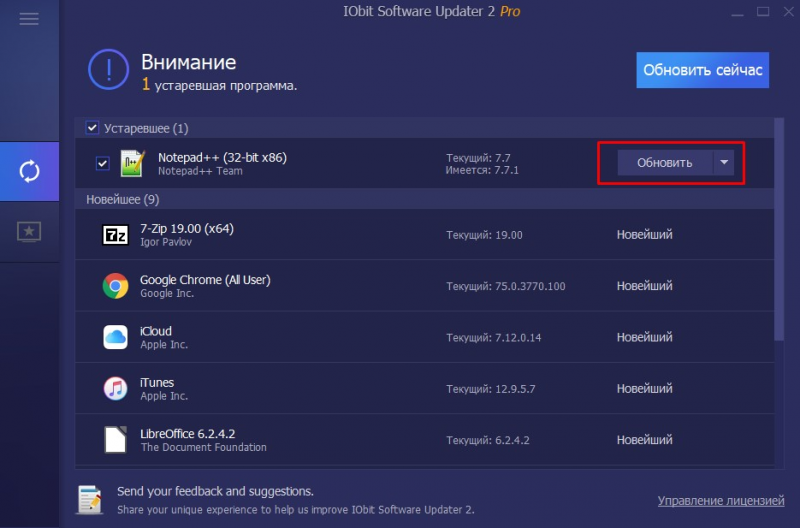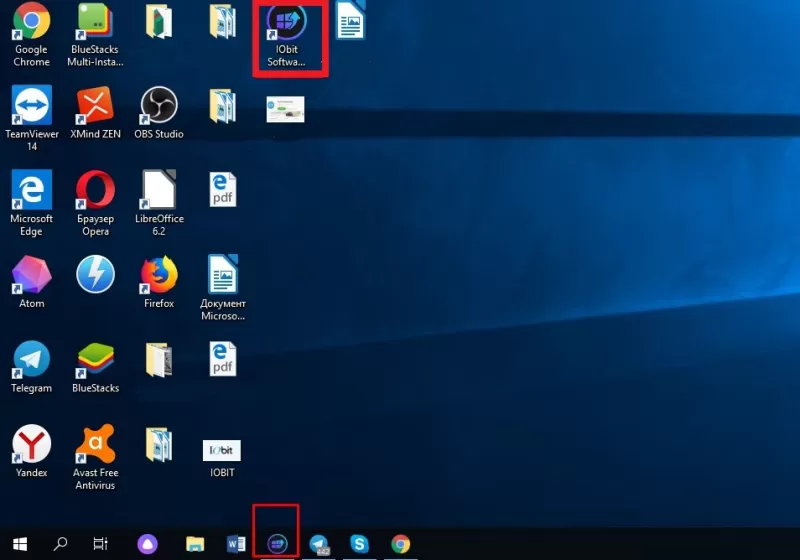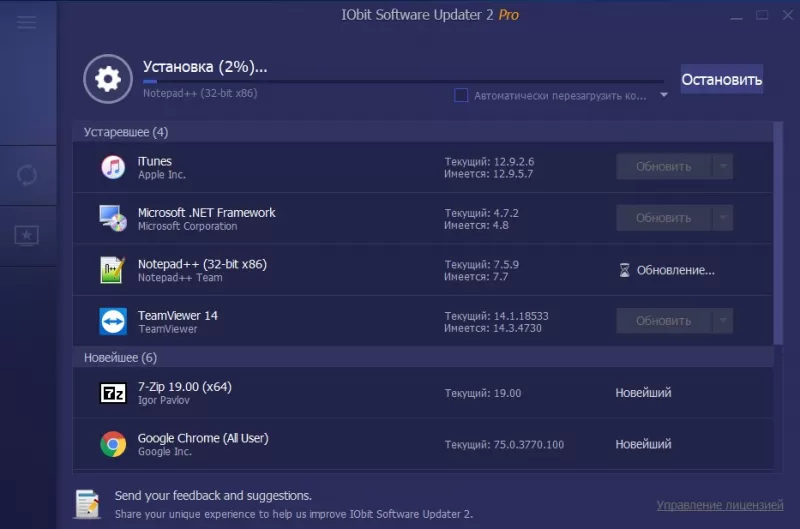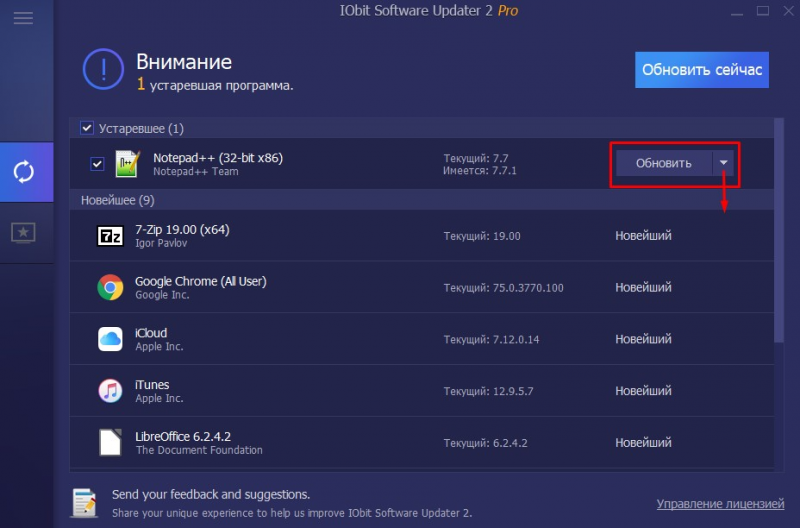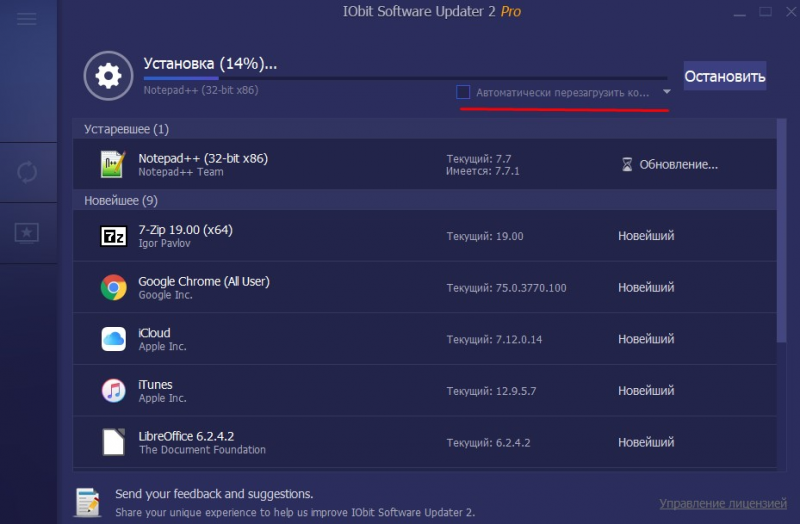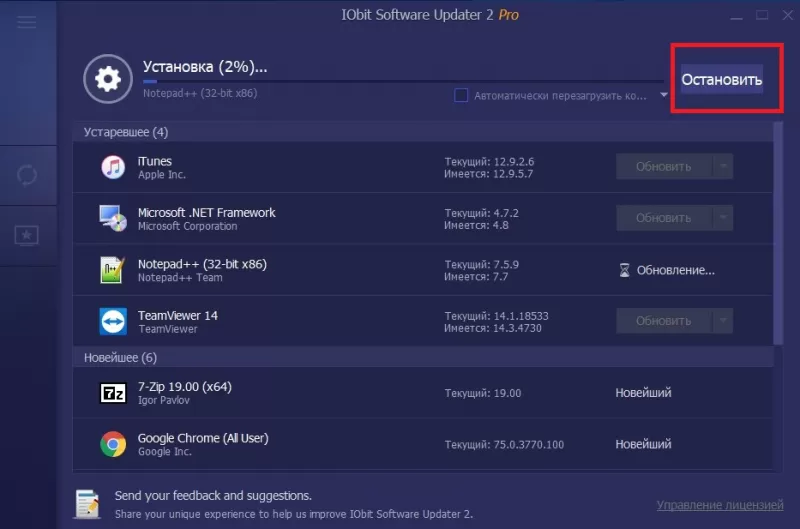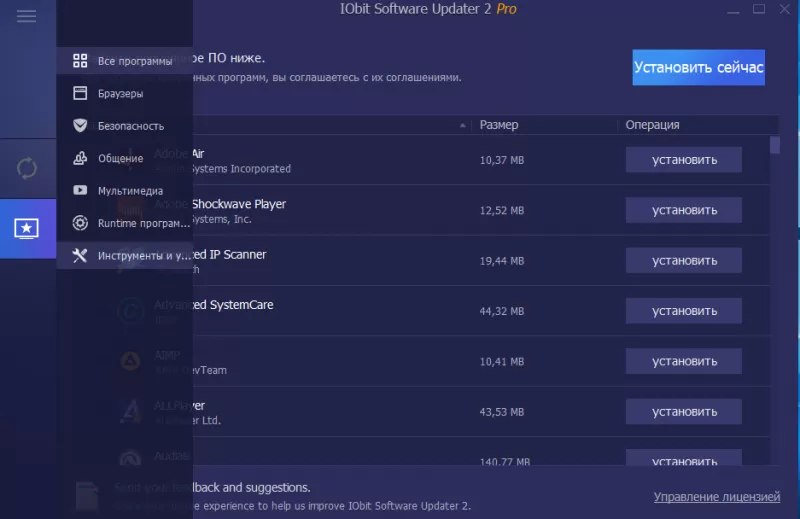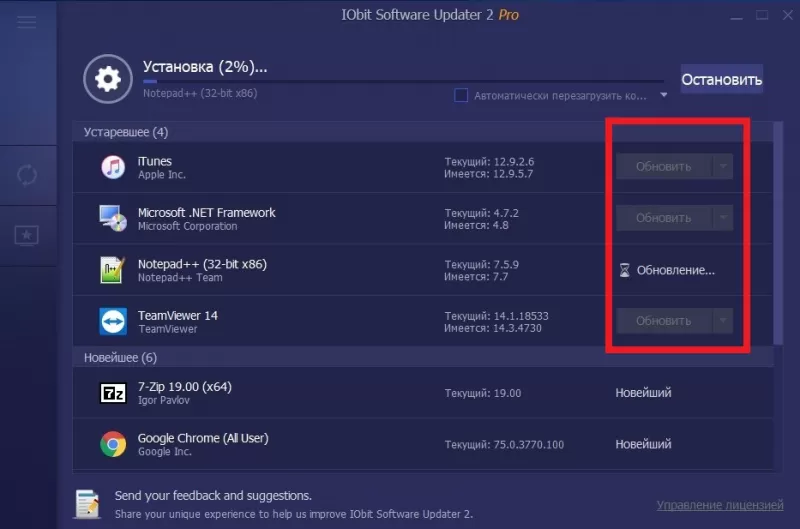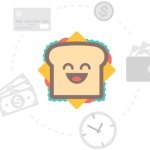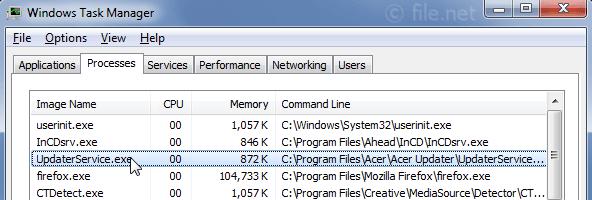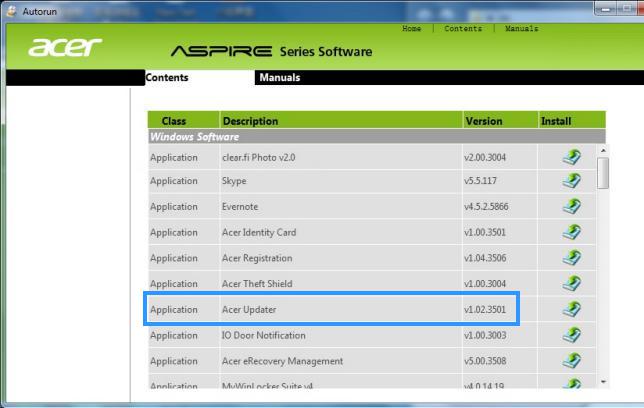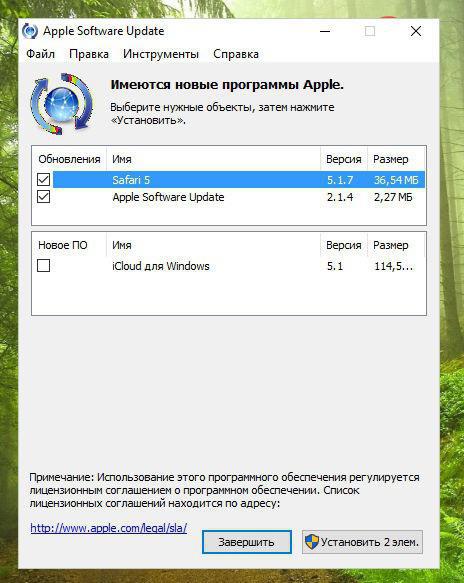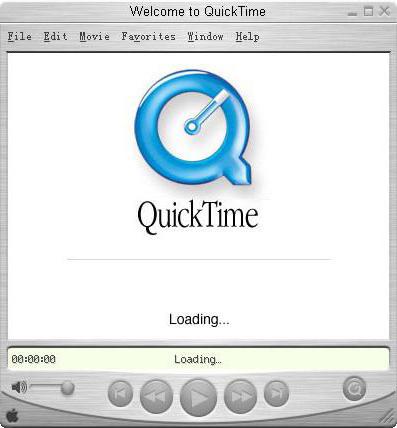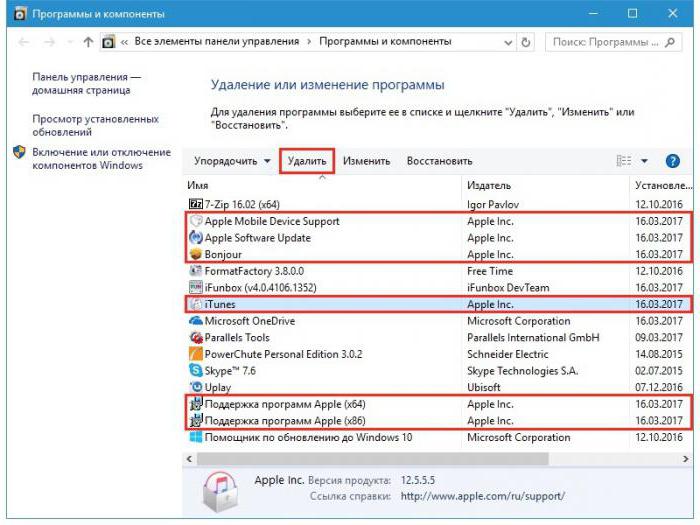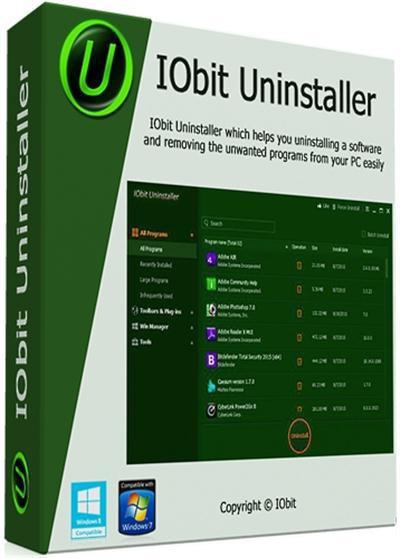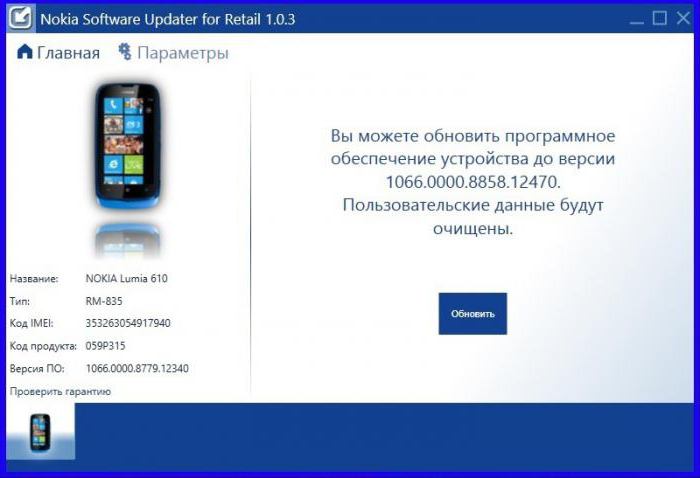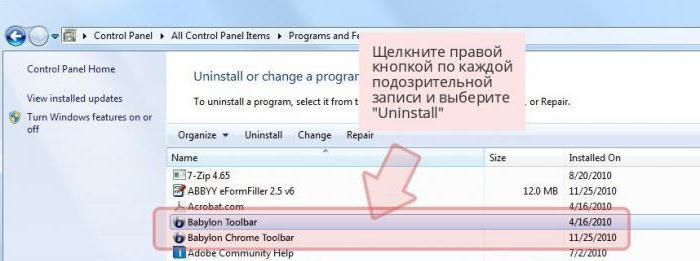Software Update что это за программа?

Именно поэтому полное название этого ПО именуется как Apple Software Update, и если вы чуточку знаете английского языка, то я думаю что понимаете, что речь идет о обновлении программ от Apple.
Данная софтина уже установлена по умолчанию в таких устройствах как iPhone, iPad, в ноутах от Apple (Mac), но вот почему она в Windows? А все очень просто, вам стоит установить например такие проги как iTunes или QuickTine, как этот Software Update также поселится на компе, вот такие дела, ставите одну прогу а получаете несколько
Если вы запустите Software Update, то прога сразу быстро проверит наличие новых версий и потом если что — предложит вам их установить:
Часто программа Apple Software Update появляется после установки браузера Safari, и даже после удаления самого браузера, эта программа все равно остается. А если вы пробуете ее удалить, то может писать что произошла неисправимая ошибка или ошибка пакета Windows Installer — тут лучше воспользоваться Revo Uninstaller для удаления (о ней написал внизу статьи!).
Но ладно, не будем винить Apple, так как их программка хотя бы не ведет себя как вирусные, в отличии от многих других.
Так вот, Apple Software Update предназначена для обновления всего ПО от Apple — это нужно для того, чтобы оно работало стабильно, чтобы были актуальные версии, но при этом если вы можете и самостоятельно обновить программы, то Apple Software Update можно и удалить.
Как удалить Apple Software Update? Особо сложного ничего нет — нужно открыть окно Программы и компоненты (по Пуску нажимаете правой кнопкой и в меню выбираете верхний пункт), а там в списке установленных прог находите этот Software Update, нажимаете по нему правой кнопкой и выбираете Удалить.
Совет, если вы хотите удалить и браузер, то лучше сперва удалить этот Software Update, а потом уже браузеры, иначе могут быть какие-то глюки при удалении Software Update.
Все просто как видите, но, если вы не простой юзер, а продвинутый спец, то советую вам ознакомится с программой Revo Uninstaller, я о ней писал тут, скажу от себя что это крутая прога для удаления софта вместе с тем мусором который он после себя оставляет!
Как удалить Software Version Updater (рекламное ПО)
Информация об угрозе 
Название угрозы: Software Version Updater
Исполяемый файл: updater.exe
Затронутые ОС: Win32/Win64 (Windows XP, Vista/7, 8/8.1, Windows 10)
Затронутые браузеры: Google Chrome, Mozilla Firefox, Internet Explorer, Safari
Способ заражения Software Version Updater
устанавливается на ваш компьютер вместе с бесплатными программами. Этот способ можно назвать «пакетная установка». Бесплатные программы предлагают вам установить дополнительные модули (Software Version Updater). Если вы не отклоните предложение установка начнется в фоне. Software Version Updater копирует свои файлы на компьютер. Обычно это файл updater.exe. Иногда создается ключ автозагрузки с именем Software Version Updater и значением updater.exe. Вы также сможете найти угрозу в списке процессов с именем updater.exe или Software Version Updater. также создается папка с названием Software Version Updater в папках C:\Program Files\ или C:\ProgramData. После установки Software Version Updater начинает показывать реламные баннеры и всплывающую рекламу в браузерах. рекомендуется немедленно удалить Software Version Updater. Если у вас есть дополнительные вопросы о Software Version Updater, пожалуйста, укажите ниже. Вы можете использовать программы для удаления Software Version Updater из ваших браузеров ниже.
Скачайте утилиту для удаления
Скачайте эту продвинутую утилиту для удаления Software Version Updater и updater.exe (загрузка начнется немедленно):
* Утилита для удаления был разработан компанией EnigmaSoftware и может удалить Software Version Updater автоматически. Протестирован нами на Windows XP, Windows Vista, Windows 7, Windows 8 и Windows 10. Триальная версия Wipersoft предоставляет функцию обнаружения угрозы Software Version Updater бесплатно.
Функции утилиты для удаления
Скачайте Spyhunter Remediation Tool от Enigma Software
Скачайте антивирусные сканер способный удалить Software Version Updater и updater.exe (загрузка начнется немедленно):
Функции Spyhunter Remediation Tool
We noticed that you are on smartphone or tablet now, but you need this solution on your PC. Enter your email below and we’ll automatically send you an email with the downloading link for Software Version Updater Removal Tool, so you can use it when you are back to your PC.
Наша служба тех. поддержки удалит Software Version Updater прямо сейчас!
Здесь вы можете перейти к:
Как удалить Software Version Updater вручную
Проблема может быть решена вручную путем удаления файлов, папок и ключей реестра принадлежащих угрозе Software Version Updater. Поврежденные Software Version Updater системные файлы и компоненты могут быть восстановлены при наличии установочного пакета вашей операционной системы.
Чтобы избавиться от Software Version Updater, необходимо:
1. Остановить следующие процессы и удалить соответствующие файлы:
Предупреждение: нужно удалить только файлы с именами и путями указанными здесь. В системе могут находится полезные файлы с такими же именами. Мы рекомендуем использовать утилиту для удаления Software Version Updater для безопасного решения проблемы.
2. Удалить следующие вредоносные папки:
3. Удалить следующие вредоносные ключи реестра и значения:
Предупреждение: если указано значение ключа реестра, значит необходимо удалить только значение и не трогать сам ключ. Мы рекомендуем использовать для этих целей утилиту для удаления Software Version Updater.
Удалить программу Software Version Updater и связанные с ней через Панель управления
Мы рекомендуем вам изучить список установленных программ и найти Software Version Updater а также любые другие подозрительные и незнакомы программы. Ниже приведены инструкции для различных версий Windows. В некоторых случаях Software Version Updater защищается с помощью вредоносного процесса или сервиса и не позволяет вам деинсталлировать себя. Если Software Version Updater не удаляется или выдает ошибку что у вас недостаточно прав для удаления, произведите нижеперечисленные действия в Безопасном режиме или Безопасном режиме с загрузкой сетевых драйверов или используйте утилиту для удаления Software Version Updater.
Windows 10
Windows 8/8.1
Windows 7/Vista
Windows XP
Удалите дополнения Software Version Updater из ваших браузеров
Software Version Updater в некоторых случаях устанавливает дополнения в браузеры. Мы рекомендуем использовать бесплатную функцию «Удалить тулбары» в разделе «Инструменты» в программе Spyhunter Remediation Tool для удаления Software Version Updater и свяанных дополнений. Мы также рекомендуем вам провести полное сканирование компьютера программами Wipersoft и Spyhunter Remediation Tool. Для того чтобы удалить дополнения из ваших браузеров вручную сделайте следующее:
Internet Explorer
Предупреждение: Эта инструкция лишь деактивирует дополнение. Для полного удаления Software Version Updater используйте утилиту для удаления Software Version Updater.
Google Chrome
Mozilla Firefox
Защитить компьютер и браузеры от заражения
Рекламное программное обеспечение по типу Software Version Updater очень широко распространено, и, к сожалению, большинство антивирусов плохо обнаруживают подобные угрозы. Чтобы защитится от этих угроз мы рекомендуем использовать SpyHunter, он имеет активные модули защиты компьютера и браузерных настроек. Он не конфликтует с установленными антивирусами и обеспечивает дополнительный эшелон защиты от угроз типа Software Version Updater.
IObit Software Updater 2: что за утилита, как пользоваться?
Совсем недавно IObit выпустила новую утилиту для быстрого и безопасного обновления программ. В.
Совсем недавно IObit выпустила новую утилиту для быстрого и безопасного обновления программ. В этой статье вы найдёте обзор на Software Updater 2: расскажем о том, как пользоваться утилитой, её плюсах и минусах, удобстве и функционале.
Сама компания IObit c 2004 года создаёт утилиты и программное обеспечение безопасности для пользователей разных ОС — Windows, Mac, Linux и Android. В приоритете компании повышение производительности техники, инновационные решения проблем пользователей, а также их безопасность.
Software Updater 2 – новая версия ранее известной утилиты. Она получила расширенную базу данных программного обеспечения и теперь работает ещё эффективней. Утилита поможет обновить устаревшие и установить новые программы в один щелчок мышью. Это здорово экономит время. Постоянное обновление также очень важно и для системы безопасности в целом. Стоит утилита 599 рублей за один год использования. При этом юзать Software Updater 2 можно на трёх устройствах.
В апдейте утилиты поменялся алгоритм загрузки программ. По заверениям разработчиков, он сразу скачивает последнюю версию пакета.
Зачем нужна Software Updater 2?
Утилиту стоит установить даже потому, что она оптимизирует процесс работы юзера. Не нужно искать ресурсы, где обновить какую-либо конкретную программу. Достаточно открыть Software Updater, чтобы проапдейтить все разом. Также в утилите есть список самых популярных программ, которые можно инсталлировать на свой компьютер, опять же, не рискуя безопасностью.
Как пользоваться?
Установка утилиты проходит быстро и не требует какого-то прямого участия пользователя. На рабочем столе появляется ярлык программы, откуда её без труда можно запустить. Инсталляция занимает не более минуты.
Далее после установки появится активное окно программы с меню и полем, в котором нужно ввести активационный код для аккаунта Pro.
Слева в утилите находится меню, содержащее пункты «Настройки», «Восстановить», «Отправить отзыв», «Проверить обновления», Руководство пользователя», «Техническая поддержка», «IObit онлайн» и «О приложении». Рассмотрим каждый из них отдельно.
При запуске программы в активном окне появляются программы, которые можно обновить. Они помечены как устаревшие. Ниже будет список софта, который обновлять не нужно — в разделе «Новейшее».
Рядом с каждой устаревшей программой в открывающемся меню пользователь может видеть действие, которое предполагается применить: обновить, автоматически обновить или игнорировать. Загрузка обновление в среднем занимает минуту, но зависит от программы. После непосредственного апдейта создаётся точка восстановления, это занимает уже чуть больше времени.
Под строкой состояния обновления есть пункт «Автоматически перезагрузить или выключить компьютер».
В процессе апдейта пользователь может столкнуться с первой проблемой — при обновлении программы компьютер начинает слегка подзависать. При тестировании утилиты так было с iCloud, установленном на Windows. С остальными программами — в нашем случае это были Notepad++, TeamViewer и iTunes, проблем не возникло. Обновление программ можно остановить в случае необходимости, что тоже весьма удобно.
При апдейте программы указывается её текущая установленная версия и та, что вышла недавно, до которой можно обновиться.
Если установка прошла без сбоев, то утилита в графе с названием программы выведет сообщение «Успешно».
Кроме апдейта программ Software Updater 2 предложит пользователю скачать наиболее популярное ПО. Утилита классифицирует предлагаемые программы по их функционалу: «Безопасность», «Мультимедиа», «Общение», «Браузеры», «Runtime программы», «Инструменты и утилиты», а также предложит посмотреть весь софт.
В нашем случае утилита обнаружила устаревшие программы: iTunes, iCloud, Notepad++, Mocrosoft.NET Framework и TeamViewer.
В целом утилита Software Updater 2 приятно удивила своей продуманностью и реально удобным функционалом. По заверениям разработчиков, скорость обновления в этой утилите увеличена на 10%, в отличие от предыдущей. По факту так и есть, за исключением отдельных программ, о которых мы писали выше. Удобно, что утилита может автообновлять программы, если стала доступна официальная новейшая версия. Нет смысла переживать, что вместе с апдейтом на компьютер может просочится вирус: Software Updater 2 следит за безопасностью. Утилита подходит для Windows 10, 8, 8/1, 7 XP и Windows Vista.
Чтобы не потеряться в великом множестве программ, особенно когда вы только приобрели новый компьютер или решили переустановить Windows, можно скачать Software Updater 2.
Если говорить о минусах, то среди них отмечено подвисание компьютера при обновлении некоторых программ, иногда может не находить обновление какого-то редкого софта и не всегда адекватно воспринимается установленным антивирусом.
Руководство по удалению Software Version Updater
Что такое Software Version Updater
Software Version Updater – это потенциально небезопасная программа, использующаяся с целью монетизации
Когда такая программа проникает в систему, она вносит в нее изменения и начинает отображать различную рекламу и всплывающие уведомления, наполненные соответствующими ссылками. Конечно, в соответствии с названием эта программа обычно сообщает о недостающих обновлениях, а после предлагает скачать их бесплатно.
Однако Вам следует быть осторожнее с рекламными уведомлениями Software Version Updater, потому что Вас могут провести, и Вы скачаете на компьютер очередное рекламное ПО или захватчик броузера. После этого не удивляйтесь, если обнаружите в системе неумышленно скачаный вирус Software Version Updater. Эта потенциально небезопасная программа (или просто PUP) распространяется с использованием нечестных техник распространения, о которых пойдет речь в следующем разделе.
Как Software Version Updater может попасть в мой компьютер?
Программа Software Version Updater захватывает все броузеры сразу после проникновения в систему. Для этого ее разработчики (Amonetize ltd) использовали нечестные техники распространения, называемые бандлингом. Этот метод основывается на том факте, что пользователи не уделяют особого внимания процессу инсталляции бесплатного ПО и просто кликают кнопку ‘Next”, пока не появится кнопка ‘Finish’.
Этого делать не следует никогда, потому что бесплатные закачки обычно наполнены различными бесплатными дополнениями, с которых нужно убирать галочки с тем, чтобы предотвратить их инсталляцию. Если Вы хотите избежать перенаправлений на неизвестные сайты, вызванных программой Software Version Updater, убедитесь в том, что не устанавливаете это ПО.
Для этого всегда выбирайте Пользовательский или Индивидуальный тип установки бесплатного ПО, а затем убирайте галочки, подтверждающие инсталляцию ненужных объектов. Если Вы заметили эту программу у себя на компьютере, то Вы должны выполнить следующие действия:
Как удалить Software Version Updater?
Download updater что это за программа

Acer Updater — программа для проверки критически важных обновлений для улучшения работы ПК/ноутбука. При доступном обновлении Acer Updater автоматически скачает и установит.
Точно неизвестно, но вроде бы речь идет не про обновления Windows. Как сказано на офф сайте — проверяются только некоторые обновления или версии BIOS. Для других обновлений стоит посетить официальный сайт (источник).
Как я понимаю, то Acer Updater нужна для обновления именно драйверов и фирменного софта Acer. Возможно в том числе и биоса (но вряд ли прошивает без ведома юзера). Мое личное мнение — драйвера лучше скачивать и устанавливать вручную, так надежнее мне кажется. С другой стороны — утилиту можно оставить только для уведомления о новых версиях драйверов (в настройках можно выбрать частоту проверки).
Если не находит обновления
Когда утилита не находит обновления, даже если они доступны на сайте Acer — стоит обновить текущую версию. Необходимо скачать офф установщик LiveUpdater.exe и установить программа (источник).
Перед установкой лучше удалить предыдущую версию:
Acer Updater в списке установленных приложений:
По отзывам, работает нестабильно — ищет через раз, бывает что не показывает новые версии, хотя они уже вышли. Также в заголовке может писать Local Mode — что это, выяснить так и не удалось. Возможно в новой версии баги исправлены.
| Название | Описание |
|---|---|
| Acer Cristal Eye Webcam | ПО для вебкамеры, включает себя и драйвер, удалять не стоит. |
| Acer GameZone Console | Примитивные игры, если не нравятся — можно удалить. |
| Acer Registration | Нужно для регистрации. После — можно удалить. Но места много не занимает, да и ПК не грузит, так что можно оставить на всякий случай. |
| Acer ScreenSaver | Если не используете скринсейвер (заставка) от Acer — можно удалить. |
| Indentity Card | Визитная карточка владельца, непонятно зачем нужно. Можно удалить. |
| Acer Backup Manager | Менеджер резервных копий (бэкапа). Предположительно позволяет создавать резервные копии файлов/папок/или всей системы и при необходимости — восстанавливать. Советую вместо этого использовать штатное восстановление Windows (резервное копирование). Если не используете — можно удалить. |
UpdaterService.exe — процесс, предположительно под котором работает Acer Updater:
Не должен вызвать нагрузку процессора либо использовать много оперативки (ОЗУ).
При проверке обновлений можно узнать версию ПО/драйвера, размер установщика, а также описание (в нижней части). Процесс проверки наличия обновлений:
Совет — если программа не создает точку восстановления перед установкой новых версий, тогда советую сделать это вам вручную. При проблемах — с легкостью вернете все обратно.
На заметку. При покупке ноута/ПК Acer в комплекте может идти диск с фирменным софтом. После запуска диска — может появиться примерно такое окно Autorun, в котором будет предложено установить разные программы от Acer, в том числе и Acer Updater:
В меню Пуск, в папке Acer вы можете найти остальной фирменный софт:
Welcome Center — видимо приложение для начальной настройки Windows при первом включении. Устанавливается в эту папку: C:Program Files (x86)AcerWelcome CenterAcer
Заключение
Мы выяснили, Acer Updater — фирменное приложение для обновления другого ПО Acer, а также возможно для загрузки новой версии биоса.
По отзывам — работает плохо. Надеемся что в новой версии будут исправлены ошибки.
При необходимости можно спокойно удалить.
Добавить комментарий Отменить ответ
Этот сайт использует Akismet для борьбы со спамом. Узнайте как обрабатываются ваши данные комментариев.
Достаточно часто многие пользователи недоумевают по поводу того, что в один «прекрасный» момент в компьютерных системах, работающих под управлением Windows, появляется неизвестное приложение под названием Software Update или Software Updater. Что это за программа, знают далеко не все. Некоторые считают ее вирусом. Это не так. Для того чтобы понять суть применения этой утилиты, для начала нужно хотя бы знать перевод. Software Update – это клиент обновления программного обеспечения. Но какое именно ПО обновляет эта программа? Далее будет рассмотрено несколько разновидностей этого приложения, а также приведены некоторые методы его удаления.
Software Updater: что это за программа?
Изначально этот клиент был разработан специалистами компании Apple и обычно относится исключительно к программным продуктам именно этой корпорации.
Впрочем, если говорить о более широком понимании таких клиентов, сюда же можно отнести и некоторые утилиты, предназначенные для мобильных девайсов, клиенты обновления пользовательских программ или системных компонентов, клиенты поиска апдейтов для антивирусных программ (например, Kaspersky), а также маскирующиеся под официальное программное обеспечение вирусы. Но обо всем по порядку.
Почему программа появляется в Windows-системах?
Итак, начнем с Windows-систем, в которых пользователи замечают появление апплета Software Updater. Что это за программа? Как уже говорилось, обычно она отвечает за автоматический поиск и инсталляцию апдейтов (обновлений) для «яблочных» программных продуктов.
Однако тут же возникает законный вопрос: «Откуда приложение взялось в системе, если между Windows и Mac OS нет ничего общего?». Собственно, все просто. Как только пользователь устанавливает, например, iTunes, браузер Safari или платформу Quick Time (программные разработки Apple), данная программа инсталлируется автоматически. Иногда Quick Time Player необходим для работы некоторых программ, предназначенных для Mac OS, но адаптированных под Windows (например, музыкальная студия Avid Pro Tools 10).
Само собой разумеется, что, если вы пользуетесь компьютером для управления телефоном iPhone, планшетом iPad или плеером iPod, такой компонент в системе явно не помешает, поскольку апдейтер постоянно будет следить за обновлениями компьютерных и мобильных компонентов, что сделает работу с мобильным девайсом, подключеннным к ПК или ноутбуку, более комфортной.
Как удалить приложение?
Если данное программное обеспечение действительно пользователю не нужно, его можно запросто деинсталлировать. В Windows Software Update удаляется через стандартный раздел программ и компонентов в «Панели управления».
Однако не все так просто. Дело в том, что обычно дополнительно в систему инсталлируется еще несколько программных продуктов вроде клиентов поддержки (Apple Software Support), а также ненавязчивая утилита Bonjour. Таким образом, чтобы произвести полное удаление, сначала необходимо отсортировать список по алфавиту, разработчику или дате установки, найти все приложения Apple, включая программу Bonjour, и только после этого удалить их все.
Но можно и заниматься ручным удалением. Достаточно установить приложение iObit Uninstaller, которое сможет не только деинсталлировать основные компоненты всех приложений, но и произвести полную очистку системы от остаточных файлов и записей в системном реестре.
Примечание: если в системе имеются программы, использующие Quick Time, апдейтер удалять не стоит, поскольку когда-нибудь версия платформы и плеера окажутся неактуальными и их придется обновлять вручную. В принципе, сам клиент много места не занимает, правда, может срабатывать самостоятельно, поскольку стартует вместе с системой. Если хотите от него избавиться, не удаляя данный компонент, проще всего отключить его в автозагрузке (одноименная вкладка в конфигурации системы, доступ к которой осуществляется командой msconfig в меню «Выполнить», а в Windows 10 она находится прямо в «Диспетчере задач»).
Программа Nokia Software Updater
Перед нами еще одна разновидность клиента обновления, но уже предназначенная для смартфонов Nokia (ее рассматриваем исключительно в качестве примера работы с мобильной техникой).
Что за программа Software Update в плане применения к таким устройствам? Основное предназначение приложения – обновление прошивки смартфонов, позволяющее устранять баги (ошибки) ПО предыдущих версий, дополнять смартфоны новыми апплетами и возможностями и даже восстанавливать их оригинальное состояние после критических сбоев.
Маскирующиеся под официальное ПО вирусы
Наконец, самое неприятное. Если в системе вместо обычного апплета замечена программа Software Version Updater, можете быть уверены в том, что это вирус, относящийся к классу угонщиков браузеров, которые производят перенаправление на сомнительные сайты с предложениями продажи чего-то или установки ненужного ПО, добавляют в браузеры рекламу и баннеры. Не исключено, что в конечном итоге программа начнет красть конфиденциальную информацию с пользовательского терминала.
Удалить такую угрозу в ручном режиме через раздел программ и компонентов достаточно проблематично, поскольку она добавляет множество дополнительных элементов вроде Babylon Toolbar, WebCake, Search Protect by conduit и т. д. В этом случае лучше всего использовать специализированные утилиты наподобие Reimage, Malwarebytes Anti-Malware и др.
В заключение
Такова в общих чертах утилита Software Updater. Что это за программа, если не брать в расчет вирусы, думается, уже понятно, равно как и то, как она появляется в Windows-системах или как ее удалить. В качестве небольшого итога остается добавить, что при условии использования системой платформы Quick Time, деинсталлировать приложение не рекомендуется (хотя ничего особо страшного в этом нет).
Что касается аналога для мобильных устройств, их тоже можно оставить, но исходить нужно исключительно из того, какой именно девайс имеется у владельца. На всякий случай такие приложения дома держать нужно, поскольку никто не застрахован от того, что смартфон не выйдет из строя. А восстановить заводскую прошивку средствами самого девайса не всегда представляется возможным.
Что такое TrackerUpdate.exe?
TrackerUpdate.exe это исполняемый файл, который является частью PDF-инструменты 4 Программа, разработанная Tracker Software Products Ltd, Программное обеспечение обычно о 63.84 MB по размеру.
TrackerUpdate.exe безопасный, или это вирус или вредоносная программа?
Первое, что поможет вам определить, является ли тот или иной файл законным процессом Windows или вирусом, это местоположение самого исполняемого файла. Например, такой процесс, как TrackerUpdate.exe, должен запускаться из C: Program Files Tracker Software PDF-Tools 4 PDFTools4.exe и нигде в другом месте.
Если статус процесса «Подтвержденный подписчик» указан как «Невозможно проверить», вам следует взглянуть на процесс. Не все хорошие процессы Windows имеют ярлык проверенной подписи, но ни один из них не имеет плохих.
Наиболее важные факты о TrackerUpdate.exe:
Если у вас возникли какие-либо трудности с этим исполняемым файлом, перед удалением TrackerUpdate.exe вы должны определить, заслуживает ли он доверия. Для этого найдите этот процесс в диспетчере задач.
Найдите его местоположение (оно должно быть в C: Program Files Tracker Software ) и сравните его размер с приведенными выше фактами.
Если вы подозреваете, что можете быть заражены вирусом, вы должны немедленно попытаться это исправить. Чтобы удалить вирус TrackerUpdate.exe, необходимо скачайте и установите приложение полной безопасности, как это, Обратите внимание, что не все инструменты могут обнаружить все типы вредоносных программ, поэтому вам может потребоваться попробовать несколько вариантов, прежде чем вы добьетесь успеха.
Кроме того, функциональность вируса может сама влиять на удаление TrackerUpdate.exe. В этом случае вы должны включить Безопасный режим с поддержкой сети — безопасная среда, которая отключает большинство процессов и загружает только самые необходимые службы и драйверы. Когда вы можете запустить программу безопасности и полный анализ системы.
Могу ли я удалить или удалить TrackerUpdate.exe?
Не следует удалять безопасный исполняемый файл без уважительной причины, так как это может повлиять на производительность любых связанных программ, использующих этот файл. Не забывайте регулярно обновлять программное обеспечение и программы, чтобы избежать будущих проблем, вызванных поврежденными файлами. Что касается проблем с функциональностью программного обеспечения, проверяйте обновления драйверов и программного обеспечения чаще, чтобы избежать или вообще не возникало таких проблем.
Согласно различным источникам онлайн, 23% людей удаляют этот файл, поэтому он может быть безвредным, но рекомендуется проверить надежность этого исполняемого файла самостоятельно, чтобы определить, является ли он безопасным или вирусом. Лучшая диагностика для этих подозрительных файлов — полный системный анализ с ASR Pro, Если файл классифицирован как вредоносный, эти приложения также удалят TrackerUpdate.exe и избавятся от связанных вредоносных программ.
Однако, если это не вирус, и вам нужно удалить TrackerUpdate.exe, вы можете удалить PDF-Tools 4 со своего компьютера, используя программу удаления, которая должна находиться по адресу: «C: Program Files Tracker Software PDF- Инструменты 4 unins000.exe «. Если вы не можете найти его деинсталлятор, то вам может понадобиться удалить PDF-Tools 4, чтобы полностью удалить TrackerUpdate.exe. Вы можете использовать функцию «Установка и удаление программ» на панели управления Windows.
Распространенные сообщения об ошибках в TrackerUpdate.exe
Наиболее распространенные ошибки TrackerUpdate.exe, которые могут возникнуть:
• «Ошибка приложения TrackerUpdate.exe.»
• «TrackerUpdate.exe не удалось.»
• «Возникла ошибка в приложении TrackerUpdate.exe. Приложение будет закрыто. Приносим извинения за неудобства.»
• «TrackerUpdate.exe не является приложением Win32».
• «TrackerUpdate.exe не запущен».
• «TrackerUpdate.exe не найден».
• «Не удается найти TrackerUpdate.exe.»
• «Ошибка запуска программы: TrackerUpdate.exe.»
• «Неверный путь к приложению: TrackerUpdate.exe».
Как исправить TrackerUpdate.exe
Аккуратный и опрятный компьютер — это один из лучших способов избежать проблем с PDF-Tools 4. Это означает выполнение сканирования на наличие вредоносных программ, очистку жесткого диска cleanmgr ПФС / SCANNOWудаление ненужных программ, мониторинг любых автозапускаемых программ (с помощью msconfig) и включение автоматических обновлений Windows. Не забывайте всегда делать регулярные резервные копии или хотя бы определять точки восстановления.
Если у вас возникла более серьезная проблема, постарайтесь запомнить последнее, что вы сделали, или последнее, что вы установили перед проблемой. Использовать resmon Команда для определения процессов, вызывающих вашу проблему. Даже в случае серьезных проблем вместо переустановки Windows вы должны попытаться восстановить вашу установку или, в случае Windows 8, выполнив команду DISM.exe / Online / Очистка-изображение / Восстановить здоровье, Это позволяет восстановить операционную систему без потери данных.
Чтобы помочь вам проанализировать процесс TrackerUpdate.exe на вашем компьютере, вам могут пригодиться следующие программы: Менеджер задач безопасности отображает все запущенные задачи Windows, включая встроенные скрытые процессы, такие как мониторинг клавиатуры и браузера или записи автозапуска. Единый рейтинг риска безопасности указывает на вероятность того, что это шпионское ПО, вредоносное ПО или потенциальный троянский конь. Это антивирус обнаруживает и удаляет со своего жесткого диска шпионское и рекламное ПО, трояны, кейлоггеры, вредоносное ПО и трекеры.
Обновленный ноябрь 2019:
Мы рекомендуем вам попробовать этот новый инструмент. Он исправляет множество компьютерных ошибок, а также защищает от таких вещей, как потеря файлов, вредоносное ПО, сбои оборудования и оптимизирует ваш компьютер для максимальной производительности. Это исправило наш компьютер быстрее, чем делать это вручную:
(дополнительное предложение для Advanced System Repair Pro — Cайт | Лицензионное соглашение | Политика конфиденциальности | Удалить)
Загрузите или переустановите TrackerUpdate.exe
это не рекомендуется загружать замещающие exe-файлы с любых сайтов загрузки, так как они могут сами содержать вирусы и т. д. Если вам нужно скачать или переустановить TrackerUpdate.exe, то мы рекомендуем переустановить основное приложение, связанное с ним PDF-инструменты 4.
Информация об операционной системе
Ошибки TrackerUpdate.exe могут появляться в любых из нижеперечисленных операционных систем Microsoft Windows: